
Vous aimeriez insérer un canal alpha sur une image à l’aide de l’application GIMP mais vous ne savez pas comment faire ? En effet, cette fonction vous permet d’insérer de la transparence sur certaines parties d’une image. Toutefois, pour pouvoir bénéficier de ces avantages, vous devrez également vous servir des outils de sélection. Ainsi pour vous aider au mieux, nous commencerons par vous expliquer qu’est qu’un canal alpha sur GIMP. Puis nous vous montrerons comment l’ajouter sur une image via l’application de retouche photo. Et enfin nous vous indiquerons comment sélectionner un élément. Ainsi vous pourrez le supprimer et le remplacer par de la transparence ou au contraire vous pourrez inverser la sélection pour supprimer le fond derrière l’élément.
Qu’est ce qu’un canal alpha sur GIMP ?
Le canal alpha représente les pixels de l’image qui sont transparents. Ainsi lorsque ce canal est présent, si vous supprimez des parties d’une image, ces dernières seront remplacées par de la transparence. Dans le cas où il n’y a pas de canal alpha sur l’image, par défaut l’espace vide est complété par du blanc. Donc il peut-être utile d’utiliser cette fonction sur l’application GIMP lorsque vous souhaitez supprimer le fond d’une image par exemple.
Pour pouvoir bénéficier de cet outil vous devrez l’utiliser avec les outils de sélections disponibles sur l’application. Ces derniers vous permettront de sélectionner l’élément. Puis il vous suffira d’utiliser l’outil de sélection inverser pour supprimer l’arrière-plan de l’image. Nous allons vous décrire l’ensemble des procédures à la suite de cet article.
Ajouter un canal alpha sur GIMP :
Voici une méthode pour vous aider à ajouter le canal alpha sur une image dans l’application GIMP :
- Accédez à l’application GIMP sur votre ordinateur,
- Puis insérez votre image,
- Ensuite dirigez-vous dans le menu Calque,
- Sélectionnez l’onglet Transparence,
- Et cliquez sur l’option Ajouter un canal alpha,
- Une fois que cela est fait, vous verrez apparaître le canal alpha dans la liste des canaux à droite de votre écran.
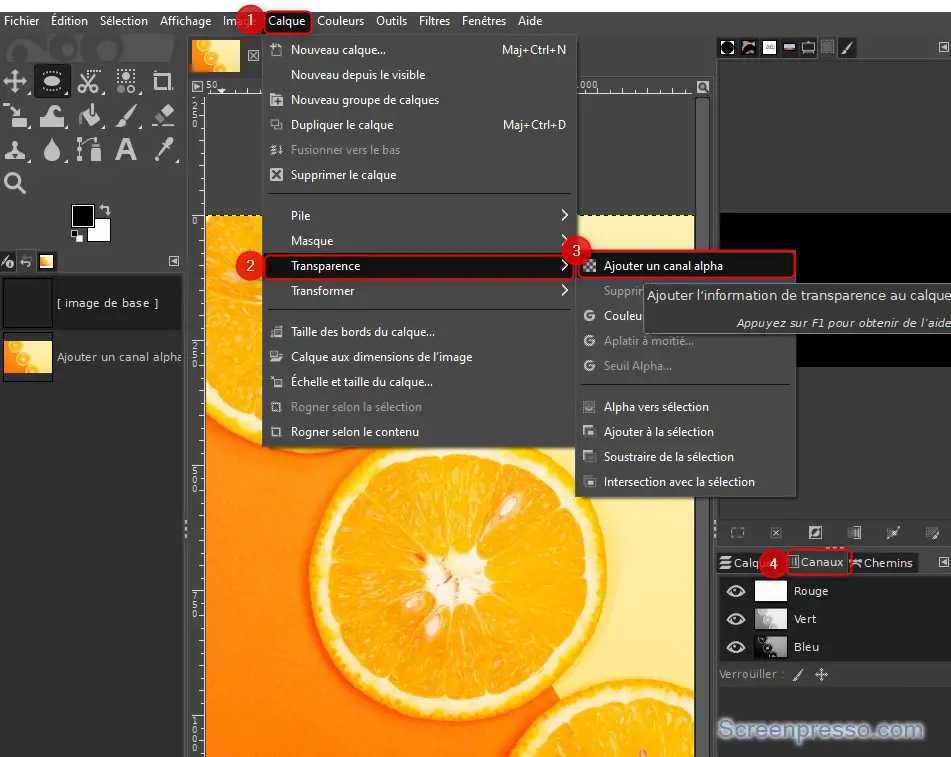
Mettre un fond transparent avec le canal alpha sur GIMP :
Maintenant que vous avez ajouté un canal alpha sur votre image, nous allons vous montrer comment sélectionner une partie de l’image. Cela vous permettra notamment de supprimer l’arrière-plan d’un élément pour obtenir un fond transparent.
Sélectionner un élément sur GIMP :
Il existe plusieurs outils de sélection sur GIMP. Vous y accéderez en vous rendant dans le menu Outils et en sélectionnant Outils de sélection. Sur la photo que nous avons choisie, la meilleure option est d’utiliser la sélection elliptique. Cette dernière nous permet de sélectionner une rondelle d’orange très facilement. Mais pour des contours plus complexes, nous pouvons vous conseiller d’utiliser l’outil Ciseaux intelligents. L’avantage avec ce dernier est que vous pourrez assez facilement modifier un tracé. Nous vous expliquons comment faire dans cet article : Modifier la sélection sur GIMP.
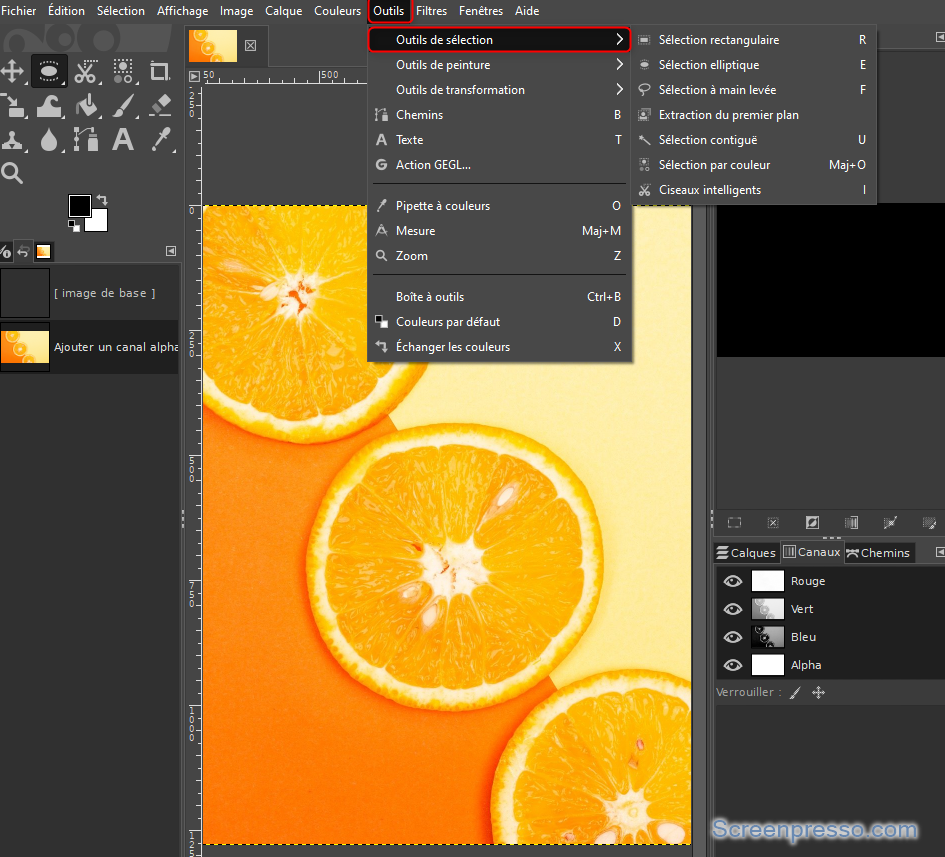
Découvrez plus d’informations à ce sujet dans l’article suivant : Sélectionner une partie de l’image avec GIMP.
Inverser une sélection pour supprimer un fond sur GIMP :
Ainsi pour conserver cet élément et supprimer l’arrière-plan, vous devez vous rendre dans le menu Sélection et cliquer sur Inverser. Enfin appuyez sur la touche Supprimer pour effacer l’arrière-plan de l’image. Vous pourrez vous apercevoir que grâce au canal alpha l’élément de l’image est affiché sur un fond en damier représentant la transparence.
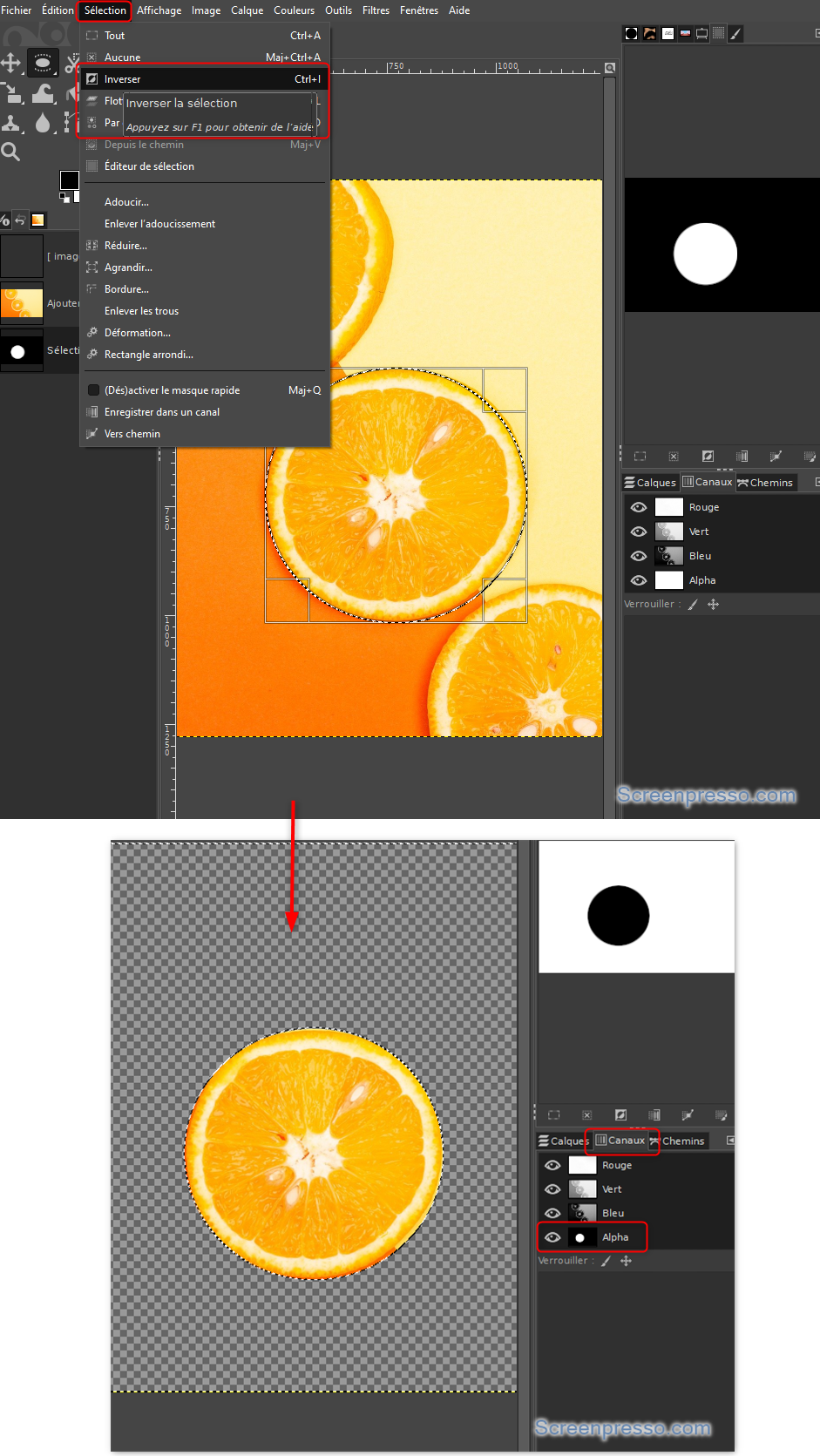
Comment insérer de la transparence sur une image avec GIMP ?
Sachez qu’il existe également d’autres méthodes pour insérer de la transparence sur GIMP. La solution présentée avec le canal alpha est particulièrement utile lorsque vous avez une seule photo. Mais si vous souhaitez réaliser un montage photo sur lequel vous superposez des images avec GIMP. Dans ce cas, nous pouvons vous suggérer d’utiliser un masque de calque aussi appelé masque de fusion. Celui-ci vous permettra d’ajouter de la transparence sur l’image du dessus afin de faire apparaître l’image de fond.
Nous vous expliquons tout ce qu’il faut savoir à ce sujet dans les articles suivants :
Pour conclure : insérer un canal alpha sur une image avec GIMP vous permet d’ajouter des zones de transparences sur l’image. Pour cela, vous devez utiliser également un des outils de sélection disponibles afin de supprimer l’élément. Si vous souhaitez conserver l’élément sélection et avoir un fond transparent il faudra simplement inverser la sélection avant de la supprimer.







